您可以縮短或加長物件,以接觸到其它物件的邊。
實際使用時,這表示您可以先建立、複製或偏移物件 (例如線或弧),然後再調整物件使其在其他物件之間精確佈滿。
快速模式作業 - 預設
啟動 TRIM 或 EXTEND 指令後,只需選取要修剪或延伸的端點附近的物件即可。選取物件有三個預設選項:
- 兩點籬選。 按兩個點來定義一條與要修剪或延伸的端點附近的物件相交的線段。此時會延伸線:
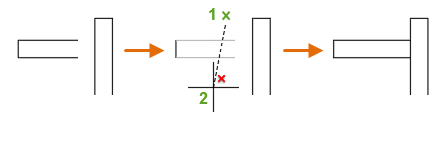
- 個別選取。只需按一下要修剪或延伸的端點附近的一個或多個物件即可。此時會修剪選取的線:
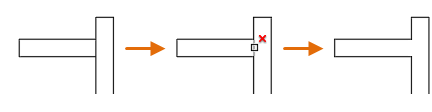
- 手繪選取。 在空白區域中按住滑鼠左鍵,並將游標拖曳過要修剪或延伸的端點附近的一個或多個物件。此時會修剪線:
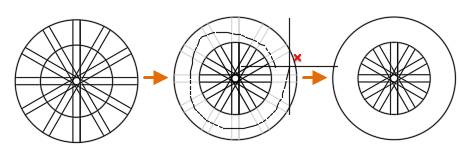
標準模式作業
當您使用「標準」模式時,做為切割邊或邊界邊的所選物件,無需與正在修剪的物件相交。您可以將物件修剪或延伸到投影邊或外交叉點,也就是說,如果物件延伸,它們將在此處相交。
如果您未指定邊界,並在「選取物件」提示下按 Enter,則所有顯示的物件都會成為潛在邊界。
修剪物件
您可以修剪物件,讓它們在所選物件的邊緣處精確地結束。物件可以是切割邊中的一個,也可以是被修剪物件中的一個。例如,在照明裝置圖解中,圓是建構線的切割邊並且也被修剪。

修剪數個物件時,使用不同的選取方式可以協助您選擇目前要修剪的切割邊與物件。在下列範例中,切割邊是透過框選選取的。

下列範例,使用籬選方式選取要修剪的一系列物件。

您可以將物件修剪至它們與其它物件最近的交點。按 Enter,而不是選取切割邊。這樣,當您選取要修剪的物件時,顯示的最近物件會做為切割邊。在此範例中修剪了牆面以使它們可以平滑地相交。
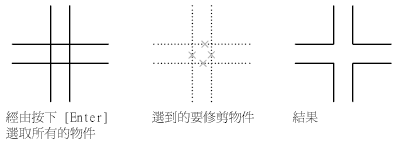
延伸物件
您可以延伸物件以使它們精確地在其它物件定義的邊界邊結束。在此範例中您須將線精確地延伸至圓 (此圓為邊界邊)。

修剪與延伸寬聚合線
2D 寬聚合線會在中心線進行修剪與延伸。寬聚合線的端點到聚合線的端點永遠會形成矩形,不是圓形或形成對角線。
如果您修剪或延伸錐形的 2D 聚合線段,延伸端的寬度會被修正,以便使其原始錐度延續至新端點 (如果可以)。否則,結束寬度為會強制為 0 (尖點)。

修剪與延伸雲形線擬合聚合線
修剪雲形線擬合聚合線會移除曲線擬合資訊,並將雲形線擬合線段改成一般的聚合線段。
如果您延伸雲形線擬合聚合線,會在聚合線的控制框上加入一個新頂點。
延伸雲形線
延伸雲形線會保留雲形線原始部分的造型,但延伸的部分是線性的,並且與原始雲形線的尾端相切。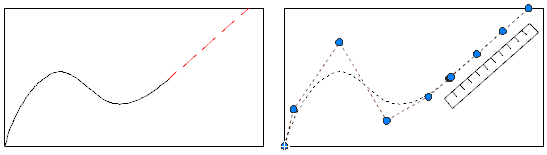
在 3D 空間中修剪或延伸
您可以在 3D 空間內修剪或延伸一個物件到任何的其它物件,而不考慮這些物件是否在相同的平面上,或是平行於切割或邊界邊。在 TRIM 與 EXTEND 指令下,使用「投影」與「邊」選項,來選取三個投影中的一個,以便修剪或延伸:
- 目前 UCS 的 XY 平面
- 目前視圖的平面
- 真實的 3D (非投影)